Taula de continguts
Aquesta és la meva ressenya de CorelDraw 2021 , programari de disseny gràfic per a Windows i Mac.
Em dic June, fa nou anys que treballo com a dissenyadora gràfica. Sóc un fan d'Adobe Illustrator, però vaig decidir provar CorelDraw perquè sovint escolto els meus amics dissenyadors parlant de com de fantàstic és i per fi està disponible per als usuaris de Mac.
Després d'utilitzar-lo durant un temps, He d'admetre que CorelDraw és més potent del que pensava. Algunes de les seves característiques fan que el disseny sigui més fàcil del que us imagineu. No és una mala opció per començar el vostre viatge de disseny gràfic i és més assequible que moltes altres eines de disseny.
No obstant això, cap programari és perfecte! En aquesta revisió de CorelDRAW, compartiré amb vosaltres les meves troballes després de provar les funcions principals de CorelDRAW Graphics Suite i d'interaccionar amb l'assistència al client de Corel per correu electrònic i xat en directe. També us mostraré la meva opinió personal sobre el preu, la facilitat d'ús i els avantatges i els contres.
Per cert, aquest article és més que una ressenya, també documentaré el meu procés d'aprenentatge i compartir amb vosaltres alguns tutorials útils si decidiu utilitzar CorelDRAW. Obteniu més informació a la secció "Tutorials de CorelDRAW" a continuació a través de la taula de continguts.
Sense perdre temps, comencem.
Exempció de responsabilitat: aquesta revisió de CorelDRAW NO està patrocinada ni recolzada per Corel de qualsevol manera. De fet, l'empresa ni tan sols sap que sócAl principi va ser difícil trobar l'eina que volia i, mirant els noms d'eines, no és fàcil esbrinar per a què serveixen exactament.
Però després d'un parell d'investigacions i tutorials de Google, és fàcil. gestionar. I el Corel Discovery Center té els seus propis tutorials. A part d'això, el tauler Suggeriments del document és un altre lloc fantàstic per aprendre les eines.
Relació qualitat-preu: 4/5
Si decidiu obtenir el opció de compra única, llavors segur que és un 5 sobre 5. 499 $ per una subscripció perpètua és una oferta OH MY GOD. Tanmateix, la subscripció anual és una mica cara (ja saps amb quin programa estic comparant, oi?).
Atenció al client: 3,5/5
Tot i que diu que rebràs una resposta en 24 hores, bé, vaig rebre la meva primera resposta cinc dies després d'enviar un bitllet . En realitat, el temps mitjà de resposta és d'uns tres dies.

El xat en directe és una mica millor, però encara has d'esperar a la fila per rebre ajuda. I si sortiu accidentalment de la finestra, haureu d'obrir el xat de nou. Personalment, no crec que la comunicació d'atenció al client sigui molt efectiva. És per això que li vaig donar una puntuació més baixa aquí.
Alternatives a CorelDraw
Vols explorar més opcions? Fes una ullada a aquests tres programes de disseny si creus que CorelDraw no és per a tu.
1. Adobe Illustrator
La millor alternativa per a CorelDraw és Adobe Illustrator. Gràficels dissenyadors utilitzen Illustrator per crear logotips, il·lustracions, tipus de lletra, infografies, etc., principalment gràfics basats en vectors. Podeu canviar la mida de qualsevol gràfic vectorial sense perdre la seva qualitat.
No hi ha res del que m'agradaria queixar-me d'Adobe Illustrator. Però si el vostre pressupost és ajustat, potser voldreu considerar altres alternatives. Adobe Illustrator és un programari car i només el podeu obtenir mitjançant un pla de subscripció que obtindreu una factura mensual o anual.
2. Inkscape
Podeu obtenir una versió gratuïta d'Inkscape, però les funcions de la versió gratuïta són limitades. Inkscape és un programari gratuït de disseny de codi obert. Proporciona la majoria de les eines de dibuix bàsiques que tenen CorelDraw i Illustrator. Com ara formes, degradats, camins, grups, text i molt més.
No obstant això, tot i que Inkscape està disponible per a Mac, no és 100% compatible amb Mac. Per exemple, alguns tipus de lletra no es poden reconèixer i el programa no sempre és estable quan executeu fitxers més grans.
3. Canva
Canva és una increïble eina d'edició en línia per crear pòsters, logotips, infografies , i molts altres dissenys. És tan fàcil i còmode d'utilitzar. Perquè ofereix moltes plantilles, vectors i tipus de lletra llestos per utilitzar. Podeu crear obres d'art en menys de 30 minuts fàcilment.
Un dels inconvenients de la versió gratuïta és que no podeu desar la imatge en alta qualitat. Si l'utilitzeu per a digitalcontingut, endavant. Tanmateix, per imprimir en grans dimensions, és bastant complicat.
Tutorials de CorelDRAW
A continuació trobareu alguns tutorials ràpids de CorelDraw que us poden interessar.
Com obrir fitxers de CorelDraw?
Podeu fer doble clic per obrir fitxers CorelDraw al vostre ordinador. O podeu obrir el programa CorelDraw, fer clic a Obre el document t i seleccionar el fitxer i fer clic a obrir. Una opció més és que podeu arrossegar el fitxer a una interfície de CorelDraw oberta per obrir-lo.

Si no el teniu instal·lat o la vostra versió ha caducat. Podeu utilitzar convertidors de fitxers en línia per obrir els fitxers cdr. Però la forma més recomanable és descarregar el programa per evitar la pèrdua de qualitat.
Com arquejar/corbar el text a CorelDraw?
Hi ha dues maneres habituals de corbar el text a CorelDraw.
Mètode 1: Utilitzeu l'eina Mà alçada per crear qualsevol corba que vulgueu que sembli el vostre text, o podeu utilitzar les eines de forma per crear una forma de corba, per exemple, un cercle . Feu clic a on vulgueu mostrar el text del camí i simplement escriviu-lo.

Mètode 2: Seleccioneu el text que voleu corba, aneu a la barra de navegació superior Text > Ajusta el text al camí . Mou el cursor a la forma i fes clic a on vulguis que estigui el text. A continuació, feu clic amb el botó dret del ratolí, seleccioneu Converteix a corbes .
Com eliminar el fons a CorelDraw?
Per a formes senzilles comcercles o rectangles, podeu eliminar fàcilment el fons amb el PowerClip. Dibuixa la forma a la imatge, selecciona la imatge i vés a Objecte > PowerClip > Col·loca dins del marc .
Si voleu eliminar el fons d'una altra cosa que no sigui geomàtica, utilitzeu l'eina llapis per traçar l'objecte i, a continuació, seguiu el mateix pas anterior. Seleccioneu la imatge i aneu a Objecte > PowerClip > Col·loca dins del marc .
Hi ha altres maneres d'eliminar el fons a CorelDraw; trieu la que us convingui millor en funció de la vostra imatge.
Com retallar a CorelDraw?
És molt fàcil retallar una imatge a CorelDraw amb l'eina Retalla. Obriu o col·loqueu la vostra imatge a CorelDraw. Seleccioneu l'eina Retallar, feu clic i arrossegueu a l'àrea que voleu retallar i feu clic a Retalla .
També podeu girar l'àrea de retall, només cal que feu clic a la imatge per girar-la i després feu clic a Retalla . No esteu segur de l'àrea de retall, feu clic a Esborra per tornar a seleccionar l'àrea.
Com obrir fitxers CorelDraw a Adobe Illustrator?
Quan intenteu obrir un fitxer cdr a Adobe Illustrator, es mostrarà com un format desconegut. La millor manera d'obrir el fitxer cdr a Illustrator és exportar el vostre fitxer CorelDraw en format AI i, a continuació, podeu obrir-lo a Illustrator sense cap problema.
Com convertir jpg a vector a CorelDraw?
Podeu exportar la vostra imatge jpg com a format svg, png, pdf o ai aconvertir jpg en vector. Una imatge vectorial es pot escalar sense perdre la seva resolució, i també es pot editar.
Com esbossar un objecte a CorelDraw?
Hi ha diferents maneres de traçar un objecte a CorelDraw, com ara Crear un límit, utilitzar l'eina llapis per traçar-lo o utilitzar PowerTrace i després eliminar el farciment i suavitzar els contorns.
Com copiar i enganxar text a CorelDraw?
Podeu copiar i enganxar text a CorelDraw com ho faríeu en qualsevol altre lloc de l'ordinador. Sí, per a Mac, és Command C per copiar i Command V per enganxar. Si sou Windows, llavors és Control C i Control V .
Veredicte final
CorelDraw és un potent eina de disseny per a dissenyadors de tots els nivells, especialment per als novells perquè són molts recursos d'aprenentatge de fàcil accés. També és un programa fantàstic per a la indústria i l'arquitectura perquè és fàcil crear vistes en perspectiva.
No puc parlar en nom de tots els dissenyadors gràfics, però si veniu d'Adobe Illustrator com jo, us costarà acostumar-vos a la interfície d'usuari, les eines i les dreceres. I CorelDraw no té tantes dreceres de teclat com Illustrator, això pot ser un inconvenient essencial per a molts dissenyadors.
Alguns dissenyadors decideixen utilitzar CorelDraw a causa del seu avantatge de preu, però aquest és només el cas de la llicència perpètua de compra única. El pla anualno sembla tenir cap avantatge.
Visiteu el lloc web de CorelDRAWrevisant el seu producte.Taula de continguts
- Visió general de CorelDraw
- Una revisió detallada de CorelDRAW
- Funcions clau
- Preus
- Fàcil d'utilitzar
- Atenció al client (correu electrònic, xat i trucada)
- Raons darrere de les meves ressenyes i puntuacions
- Alternatives a CorelDraw
- 1. Adobe Illustrator
- 2. Inkscape
- 3. Canva
- Tutorials de CorelDRAW
- Com obrir fitxers de CorelDraw?
- Com arquejar/corbar el text a CorelDraw?
- Com eliminar fons a CorelDraw?
- Com retallar a CorelDraw?
- Com obrir fitxers CorelDraw a Adobe Illustrator?
- Com convertir jpg en vector a CorelDraw?
- Com esbossar un objecte a CorelDraw?
- Com copiar i enganxar text a CorelDraw?
- Veredicte final
Visió general de CorelDraw
CorelDraw és un conjunt de programari de disseny i edició d'imatges que utilitzen els dissenyadors per crear anuncis en línia o digitals, il·lustracions, productes de disseny, disseny de maquetació arquitectònica, etc.
Si visiteu el seu lloc web oficial, quan cerqueu Il·lustració & Dissenyeu productes, veureu que tenen diferents versions, com ara CorelDRAW Graphics Suite, CorelDRAW Standard, CorelDRAW Essentials i App Store Editions.

De totes les versions, CorelDRAW Graphics Suite és la més popular i sembla que aquest també és el producte que Corel va dedicar molt al desenvolupament.
Ho erasempre un programa de programari només per a Windows, però ara també és compatible amb Mac. És per això que em feia tanta il·lusió provar-ho!
Com moltes altres empreses de programari, Corel també posa noms als seus productes en anys. Per exemple, la darrera versió de CorelDRAW és 2021, que té algunes funcions noves com Draw in Perspective, Snap to Self, Pages Docker/Inspector i Multipage View, etc.
Aquest programari de disseny fàcil de començar és un bona opció per a petites empreses que tenen un pressupost limitat per gastar en materials de màrqueting. Com que és tan fàcil d'utilitzar, podeu descarregar el programa, aprendre i dissenyar-lo vosaltres mateixos.
CorelDraw s'utilitza habitualment per als dissenys de maquetació i perspectiva. Algunes de les seves eines, com ara les eines d'extrusió i el plànol de perspectiva, fan que el 3D sigui més fàcil que mai!
Trobaràs que CorelDraw és fàcil d'aprendre pel teu compte. Si no sabeu per on començar, hi ha tutorials útils al centre d'aprenentatge de CorelDraw o podeu contactar amb l'assistència al client per obtenir ajuda.
Sona perfecte, oi? Però sí que crec que la "comoditat" de les eines podria limitar la creativitat. Quan tot estigui llest per utilitzar, és tan convenient que no cal que creeu res pel vostre compte. Saps què vull dir?
Visiteu el lloc web de CorelDRAWUna revisió detallada de CorelDRAW
Aquesta revisió i tutorials es basen en el producte més popular de la família CorelDraw, CorelDraw Graphics Suite 2021,concretament la seva versió per a Mac.
Desglossaré la prova en quatre seccions: funcions clau, preus, facilitat d'ús i assistència al client, perquè us feu una idea dels seus punts forts i febles.
Característiques clau
CorelDraw té desenes de funcions, grans i petites. És impossible per a mi provar cadascun d'ells, sinó aquesta revisió serà molt llarga. Per tant, només escolliré quatre de les característiques principals per revisar-les i veure si compleixen el que afirma Corel.
1. Live Sketch Tool
Sempre dibuixo primer en paper i després escanejo el meu treball a l'ordinador per editar-lo perquè, per ser honest, és molt difícil controlar les línies quan dibuixo en digital. Però l'eina Live Sketch m'ha fet canviar d'opinió.
Em sembla bastant fàcil dibuixar amb l'eina Esbós en viu, i sobretot em permet corregir les línies fàcilment mentre les dibuixo. Aquesta eina és com la combinació de l'eina pinzell a Photoshop i l'eina llapis a Illustrator.
Una cosa que em va molestar una mica és que les dreceres són molt diferents de les d'Adobe Illustrator. Caldrà un temps acostumar-s'hi si veniu d'Illustrator com jo. I moltes eines no tenen dreceres, inclosa l'eina Live Sketch.
Les altres eines estan amagades i no tenia ni idea d'on trobar-les. Per exemple, vaig trigar una estona a trobar l'esborrany, l'havia de buscar a Google. I després de trobar-lo, no ho permetPer utilitzar-lo lliurement quan dibuixo com si pogués a Photoshop, només puc canviar entre dibuixar i esborrar ràpidament.
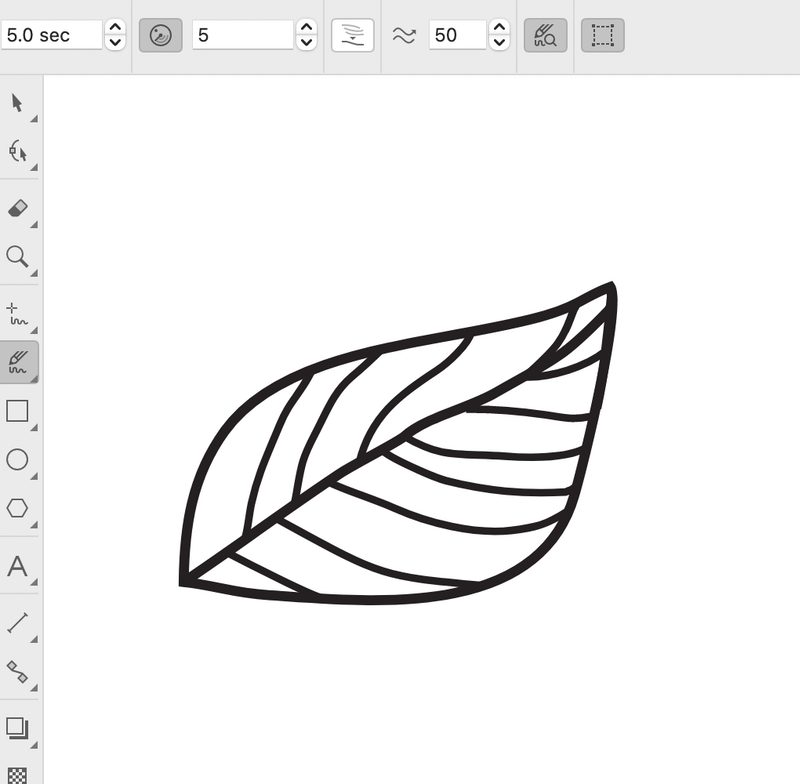
Aquesta eina és fantàstica per dibuixar perquè us estalvia temps de dibuixar en paper i després de traçar-lo en digital, però per descomptat, no pot tenir el mateix toc al 100% que dibuixar en paper. A més, haureu d'aconseguir una tauleta de dibuix digital si esteu il·lustrant una obra mestra.
La meva opinió personal després de la prova: és una bona eina per dibuixar il·lustracions una vegada que esbrineu el temporitzador i altres paràmetres que coincideixen amb el vostre estil de dibuix.
2. Dibuix de perspectiva
El pla de perspectiva s'utilitza per crear imatges en tres dimensions. Podeu dibuixar o col·locar objectes existents al pla de perspectiva per crear objectes amb aspecte 3D de perspectiva d'1, 2 o 3 punts.
Com a dissenyador gràfic, trobo que la perspectiva de 2 punts és convenient per mostrar el disseny d'envasos des de diferents perspectives. És senzill de fer i els punts de perspectiva són precisos. M'agrada la comoditat d'afegir perspectiva per fer una maqueta ràpidament.

Dibuixa en perspectiva és una característica nova de CorelDraw 2021. És cert que és molt fàcil crear un dibuix en una vista en perspectiva, però és difícil obtenir la forma perfecta alhora.

Haureu de canviar alguns paràmetres quan dibuixeu. Em costa fer coincidir les línies.
Veu veure la captura de pantalla anterior? La part superiorla part no està exactament connectada al 100% al costat esquerre.
Fins i tot vaig seguir alguns tutorials en línia intentant esbrinar com dibuixar perfectament en perspectiva. Però tot i així, és difícil arribar al punt perfecte.
La meva opinió personal després de la prova: CorelDraw és un programa fantàstic per a dissenys de maquetació i perspectiva 3D. La funció Draw in Perspective de la nova versió 2021 simplifica el dibuix en 3D.
3. Visualització de diverses pàgines
Aquesta és una altra característica nova que introdueix CorelDraw 2021. Podeu moure els objectes de manera fluida a través de les pàgines i organitzar pàgines fàcilment. I us permet comparar el vostre disseny al costat de l'altre.
Si veniu d'Adobe InDesign o Adobe Illustrator com jo, hauríeu de conèixer prou bé aquesta característica. Estic força sorprès que CorelDraw només hagi llançat aquesta funció ara. És una característica tan important per als dissenyadors que treballen en revistes, fullets o qualsevol disseny de diverses pàgines.
Bé, enhorabona usuaris de CorelDraw, ara podeu treballar en el vostre projecte molt més fàcil. Tanmateix, no és convenient afegir una pàgina nova des del fitxer creat, a diferència d'Adobe Illustrator, només podeu afegir una taula nova fàcilment des del tauler.
Sincerament, no he trobat com afegir-ne una nova. pàgina fins que la vaig buscar a Google.

La meva opinió personal després de la prova: aquesta és una característica útil, sens dubte, però m'agradaria que es pugui navegar més fàcilment.
4. Exporta diversos actius alhora
AixòLa funció us permet exportar diverses pàgines o objectes de manera ràpida i senzilla alhora en el format que necessiteu, com ara png, jpeg d'alta resolució, etc. L'exportació de diversos actius us estalvia temps i fa que el vostre treball sigui més organitzat.
Una cosa interessant d'aquesta funció és que podeu tenir diferents paràmetres per als vostres objectes quan els exporteu, i encara podeu exportar-los alhora. Per exemple, vull que el meu objecte taronja estigui en format PNG i el blau en JPG.

També podeu exportar diversos actius com a objecte agrupat.
La meva opinió personal després de la prova: En general, crec que és una característica fantàstica. Res de què queixar-se.
Preus
Podeu obtenir CorelDRAW Graphics Suite 2021 per 249 $/any (20,75 $/mes) amb el Pla anual ( subscripció) o podeu triar l'opció Compra única per 499 $ per utilitzar-la PER SEMPRE.

Diria que CorelDraw és un programa de disseny molt assequible si teniu previst per mantenir-lo per a un ús a llarg termini. Si tens el Pla Anual, per ser sincer, és bastant car. De fet, el pla anual de prepagament d'Adobe Illustrator és encara més barat, només 19,99 $/mes .
En qualsevol cas, pots provar-ho abans de treure la cartera. Obteniu una versió de prova gratuïta de 15 dies per explorar el programa.
Facilitat d'ús
A molts dissenyadors els encanta la interfície d'usuari senzilla i neta de CorelDraw perquè és fàcilper trobar les eines a utilitzar. Però personalment prefereixo tenir les eines a mà. Estic d'acord que la interfície d'usuari sembla neta i còmoda per treballar, però té massa panells ocults, de manera que no és ideal per a edicions ràpides.

M'agrada la seva eina Suggeriments (tutorial) al costat quan tens una eina seleccionada. Ofereix una breu introducció sobre com utilitzar l'eina. Això pot ser una bona ajuda per als novells de CorelDraw.

La majoria de les eines bàsiques, com ara les formes, les eines de retall, etc., són fàcils d'aprendre i les podeu aprendre als tutorials. Les eines de dibuix com Live Sketch, l'eina llapis i altres no són tan complicades d'utilitzar, però es necessita molta pràctica per gestionar-les com un professional.
CorelDraw també té moltes plantilles llestes per utilitzar. si voleu crear alguna cosa ràpidament. Les plantilles sempre són útils per als principiants.

Un altre recurs útil per aprendre a utilitzar les eines és el Corel Discovery Center. Cobreix els conceptes bàsics de l'edició de fotos i vídeos, així com de la creació de gràfics i pintura. Podeu triar un tutorial fotogràfic o vídeo per al vostre aprenentatge.

En realitat, faig servir tots dos. Veient el tutorial i després torno a mirar els passos específics del tutorial escrit amb fotos a la mateixa pàgina al centre d'aprenentatge Discovery. Vaig aconseguir aprendre algunes eines noves fàcilment.
Atenció al client (correu electrònic, xat i trucada)
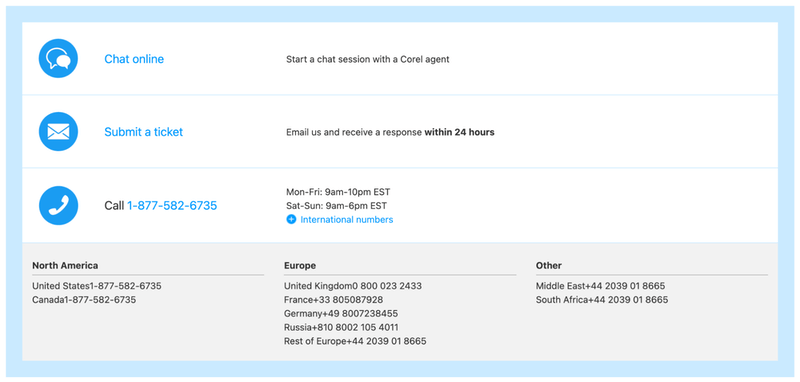
CorelDraw ofereix assistència per correu electrònic, però en realitat,enviaria una pregunta en línia, rebria un número de bitllet i algú es posarà en contacte amb tu per correu electrònic. Et demanaran el teu número de bitllet per a més ajuda.
Si no tens pressa, suposo que no t'importaria l'espera. Però trobo que el procés d'assistència per correu electrònic és massa per a una pregunta senzilla.
També vaig intentar contactar amb el xat en directe, encara havia d'esperar a la cua, però vaig rebre una resposta més aviat que per correu electrònic. Si teniu sort, podeu obtenir ajuda immediatament. Si no, podeu esperar o escriure la pregunta i esperar que algú us contacti per correu electrònic.

No els he trucat perquè realment no sóc una persona telefònica, però si no voleu seure i esperar, també podeu provar de posar-vos en contacte amb l'equip d'assistència durant el seu horari laboral. proporcionat a la pàgina de contacte de CorelDraw: 1-877-582-6735 .
Raons darrere de les meves ressenyes i puntuacions
Aquesta revisió de CorelDraw es basa en la meva experiència explorant el programa de programari.
Característiques: 4.5/5
CorelDraw ofereix excel·lents eines per a diferents tipus de dissenys i il·lustracions. La nova versió del 2021 introdueix algunes funcions noves, com ara exportar diversos actius i visualitzar diverses pàgines, que fan que el flux de treball de disseny sigui més eficaç i còmode.
No hi ha res a queixar-se de les seves característiques, però m'agradaria que hi hagués més dreceres de teclat per a les eines.
Fàcil d'utilitzar: 4/5
He d'admetre que a les

